win10系统开机启动项disksnapshot.exe的禁止设置技巧
Win10系统每次开机都会弹出disksnapshot.exe的命令提示符框,win10系统开机启动项disksnapshot.exe是win10系统中的诊断工具,可禁止其启动,下面介绍win10系统开机启动项disksnapshot.exe的禁止设置技巧。 1、点击任务栏搜索按钮,输入“任务计划程序”. 2、在计划任务程序中左侧导航栏内依次进入Microsoft- Windows- Diskfootprint,在右侧就会看到名为Diagnostics的任务; 3、右键选择属性,在弹出的Diagnostics属性窗口中,切换到“条件”栏,可以看到每隔10分钟唤醒一次的触发条件; 4、接着在这个名为Diagnostics的任务上点击右键,直接禁用掉这个任务即可
Win10系统每次开机都会弹出disksnapshot.exe的命令提示符框,win10系统开机启动项disksnapshot.exe是win10系统中的诊断工具,可禁止其启动,下面介绍win10系统开机启动项disksnapshot.exe的禁止设置技巧。
1、点击任务栏搜索按钮,输入“任务计划程序”.
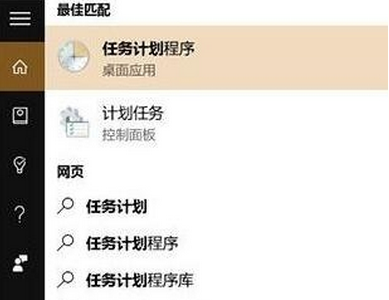
2、在计划任务程序中左侧导航栏内依次进入Microsoft- Windows- Diskfootprint,在右侧就会看到名为Diagnostics的任务;

3、右键选择属性,在弹出的Diagnostics属性窗口中,切换到“条件”栏,可以看到每隔10分钟唤醒一次的触发条件;
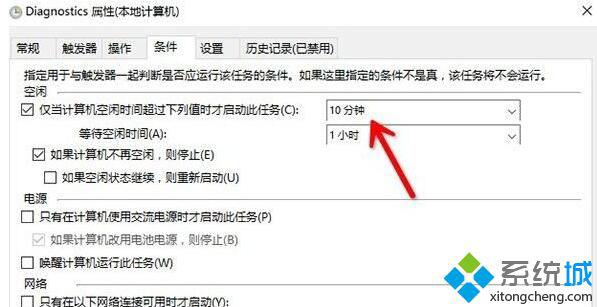
4、接着在这个名为Diagnostics的任务上点击右键,直接禁用掉这个任务即可。

以上就是win10系统开机启动项disksnapshot.exe的禁止设置技巧介绍了,有同样需求的朋友们,不妨也动手操作看看吧!
标签: win10 系统 开机 启动 disksnapshot.exe 禁止 设置 技巧
声明:本文内容来源自网络,文字、图片等素材版权属于原作者,平台转载素材出于传递更多信息,文章内容仅供参考与学习,切勿作为商业目的使用。如果侵害了您的合法权益,请您及时与我们联系,我们会在第一时间进行处理!我们尊重版权,也致力于保护版权,站搜网感谢您的分享!






